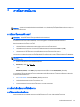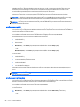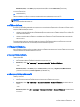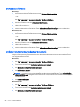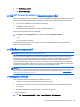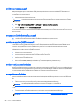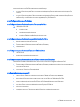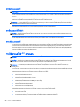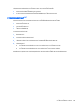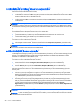HP Notebook Computers Reference Guide - Windows Vista and Windows 7
Windows Vista — คลิก Start (เริ่ม) คลิกลูกศรถัดจากปุมล็อก แลวคลิก Hibernate (ไฮเบอรเนต)
การออกจากไฮเบอรเนต:
▲ กดปุมเปด/ปดเร็วๆ
ไฟสถานะเปด/ปดจะสวางขึ้น และงานของคุณจะกลับมาที่หนาจอตรงจุดที่คุณหยุดการทํางานเอาไว
หมายเหตุ: หากคุณตั้งคาใหใสรหัสผานเมื่อคอมพิวเตอร
กลับมาทํางานอีกครั้ง
คุณจะตองป
อนรหัสผาน
Windows เสีย
กอน งานของคุณจึงจะกลับมาที่หนาจอ
การใชมิเตอรพลังงาน
มิเตอรพลังงานอยูในพื้นที่แจงเตือนที่ดานขวาสุดของแถบงาน มิเตอรพลังงานใหคุณเขาถึงการตั้งคาพลังงานไดอยางรวดเร็ว
และดูประจุไฟฟาที่เหลืออยูในแบตเตอรี่
●
เมื่อตองการแสดงเปอรเซ็นตของประจุไฟฟาที่เหลืออยูในแบตเตอรี่และแผนการใชพลังงานปจจุบัน ใหวางตัวชี้เมาสไว
เหนือไอคอนมิเตอรพลังงาน
●
เมื่อตองการเขาถึงตัวเลือกการใชพลังงาน หรือเปลี่ยนแผนการใชพลังงาน ใหคลิกไอคอนมิ
เตอรพลังงานและเลือกตัว
เลือกจากรายการ
ไอคอนมิเตอรพลังงานที่แตกตางกันบงชี้วาคอมพิวเตอรกําลังทํางานโดยใชแบตเตอรี่หรือกระแสไฟภายนอก นอกจากนี้
ไอคอนดังกลาวยังแสดงขอความวาแบตเตอรี่อยูในระดับต่ําหรือถึงขั้นวิกฤตหรือไม
การใชแผนการใชพลังงาน
แผนการใชพลังงานเปนชุดการตั้งคาระบบที่จัดการลักษณะการใชพลังงานของคอมพิวเตอร แผนการใชพลังงานสามารถชวย
ใหคุณประหยัดพลังงานหรือเพิ่มประสิทธิภาพการทํางาน
การดูแผนการใชพลังงานปจจุบัน
ใชวิธีการดังตอไปนี้
● คลิกไอคอนมิเตอรพลังงานในพื้นที่แจงเตือนที่ดานขวาสุดของแถบงาน
●
Windows 7—เลือก เริ่ม > แผงควบคุม > ระบบและความปลอดภัย > ตัวเลือกการใชพลังงาน
– หรือ –
Windows Vista — เลือก Start (เริ่ม) > Control Panel (แผงควบคุม) > System and Maintenance
(ระบบและการบํารุงรั
กษา) > Power Options (ตัวเลือกพลังงาน)
การเลือกแผนการใชพลังงานที่ตางออกไป
ใชวิธีใดๆ ดังตอไปนี้:
●
คลิกที่ไอคอนมิเตอรพลังงานในพื้นที่แจงเตือน แลวเลือกแผนการใชพลังงานจากรายการ
●
Windows 7—เลือก เริ่ม > แผงควบคุม > ระบบและความปลอดภัย > ตัวเลือกการใชพลังงาน แลวเลือกตัวเลือกจาก
รายการ
– หรือ –
Windows Vista—เลือก เริ่ม > แผงควบคุม > ระบบและการบํารุงรักษา
> ตัวเลือกการใชพลังงาน แลวเลือกตัวเลือก
จากรายการ
การตั้งคาตัวเลือกการใชพลังงาน 23